WordPress에서 오래된 콘텐츠를 유지하거나 삭제해야 합니까? (전문가의 의견)
게시 됨: 2023-08-11WordPress에서 오래된 게시물을 처리하는 가장 좋은 방법이 궁금하십니까?
시간이 지남에 따라 일부 콘텐츠는 오래되거나 관련성이 없거나 부정확해질 수 있습니다. 이로 인해 사용자 경험이 저하되고 사이트의 SEO 순위가 하락할 수 있습니다.
이 기사에서는 WordPress에서 오래된 게시물을 유지하거나 삭제하는 것이 더 나은지 논의합니다.
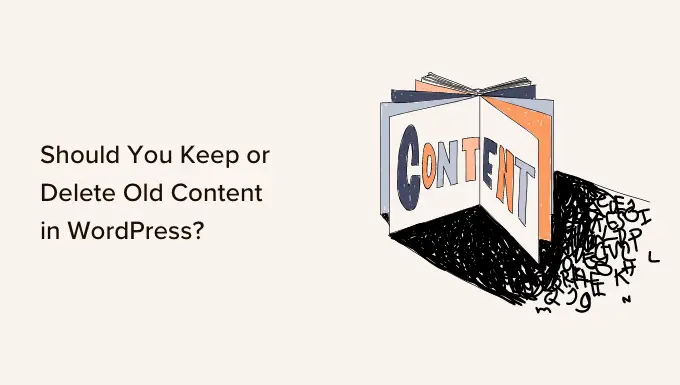
WordPress의 오래된 콘텐츠에 어떤 문제가 있나요?
웹사이트가 성장함에 따라 새로운 콘텐츠를 만드는 데 집중할 수도 있습니다. 그러나 오래된 콘텐츠는 WordPress 블로그 성장에 빠르게 문제가 될 수 있습니다. 확인하지 않고 방치하면 비즈니스, 매출 및 이익에 영향을 미칠 수 있습니다.
귀하의 틈새 시장에 따라 귀하의 콘텐츠는 일정 기간 동안 관련성이 없거나, 부정확하거나, 부적절해질 수 있습니다. 이로 인해 사용자 경험이 저하되고 이탈률이 높아지며 검색 순위가 낮아질 수 있습니다. 그것은 또한 당신의 신뢰성을 손상시킬 수 있습니다.
콘텐츠 부패에 대한 가이드에서는 일부 오래된 기사의 순위가 하락하는 이유를 설명합니다. 또한 All in One SEO와 같은 SEO 플러그인을 사용하여 부패한 콘텐츠를 찾는 방법도 보여줍니다.
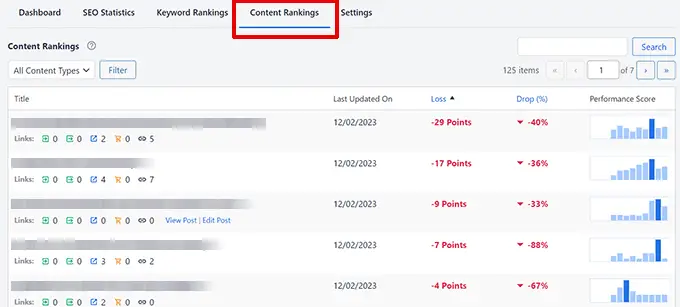
여전히 순위가 매겨져 있지만 현재는 오래된 정보를 포함하고 있는 오래된 기사가 있을 수도 있습니다. 모든 기사를 체계적으로 검토하는 것 외에는 이 콘텐츠를 쉽게 찾을 수 있는 방법이 없습니다. 그런 다음 이전 콘텐츠를 유지할지, 삭제할지 결정할 수 있습니다.
WordPress에서 오래된 콘텐츠를 유지하거나 삭제해야 합니까? (7개 시나리오)
다행히도 웹사이트에 문제가 발생하지 않도록 오래된 게시물을 처리할 수 있는 여러 가지 방법이 있습니다. 최선의 접근 방식은 각 게시물에 따라 다르며 일반적으로 단순히 콘텐츠를 유지하거나 삭제하는 것 중 하나를 선택할 수는 없습니다.
예를 들어 순위가 하락하고 있는 상록 콘텐츠를 유지하려고 할 수 있습니다. 그러나 순위를 높이려면 해당 콘텐츠를 최신 상태이고 정확하게 업데이트해야 합니다.
반면에 더 이상 관련성이 없는 오래된 게시물을 삭제하면 사용자 경험과 사이트 SEO가 향상될 수 있습니다. 하지만 404 오류를 방지하려면 게시물을 리디렉션해야 합니다.
대부분의 블로그에서는 전략의 조합이 정답이 될 것입니다.
그렇다면 WordPress 웹사이트의 오래된 콘텐츠를 처리할 수 있는 몇 가지 다양한 방법을 살펴보겠습니다.
1. 정기적인 콘텐츠 업데이트 예약
이전 게시물에 오래된 정보가 포함되어 있든 없든 최신 상태로 유지하려면 수시로 업데이트하거나 다시 작성하는 것이 중요합니다.
이는 Google이 콘텐츠 순위를 매길 때 기사의 최신성을 고려하기 때문입니다. 일반적으로 이전 게시물보다 최신 게시물이 우선시됩니다.
WPBeginner에서는 최소한 6개월마다 이전 콘텐츠를 업데이트합니다. 실제로 게시물이 게시되자마자 업데이트 일정을 예약합니다.
자신의 웹사이트에서 정기적인 콘텐츠 업데이트를 예약하는 것이 좋습니다.
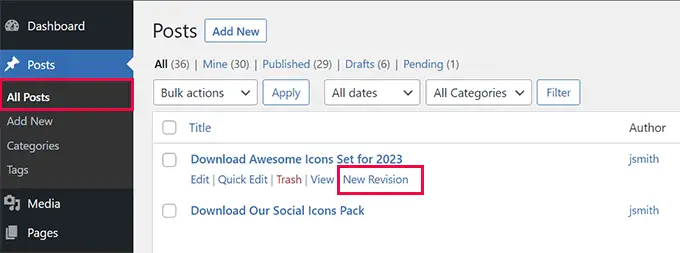
이제 오래된 게시물의 세부 정보를 업데이트하고 게시물을 처음 작성할 때 사용할 수 없었던 새로운 정보를 추가해야 합니다.
최근 게시한 관련 게시물에 대한 내부 링크를 추가할 수도 있으며, 현재 검색 동향에 맞게 기사에 사용된 키워드를 업데이트해야 할 수도 있습니다.
게시물의 이미지도 업데이트하는 것을 잊지 마세요. 동영상 콘텐츠를 삽입하면 참여도를 높일 수 있습니다.
콘텐츠를 업데이트하거나 다시 작성할 때 SEO를 위해 블로그 게시물을 최적화하는 방법에 대한 체크리스트를 검토하는 것이 좋습니다. 이 게시물에는 이전 블로그 게시물을 최적화하는 방법에 대한 섹션도 있습니다.
2. 오래된 에버그린 게시물을 홍보하세요
오래된 게시물에 여전히 정확한 정보가 포함되어 있으면 웹사이트에 더 깊이 묻혀서 간과될 수 있습니다.
오래된 관련 기사를 홍보하면 트래픽 잠재력을 극대화할 수 있습니다. 방문자에게 오래되고 상록수인 콘텐츠를 읽을 수 있는 기회를 제공합니다.
또한 오래된 귀중한 블로그 게시물을 공유하여 사이트에 새로운 방문자를 유치할 수 있습니다. 이렇게 하면 최고의 콘텐츠가 WordPress 사이트의 사용자에게 항상 표시되고 더 많은 트래픽을 생성하는 데 도움이 됩니다.
일정에 따라 정기적으로 시간을 내어 소셜 미디어에서 이전 게시물을 공유하고, 새 기사 및 정리 게시물에 링크하거나, Revive Old Posts와 같은 자동화된 플러그인을 사용할 수 있습니다.
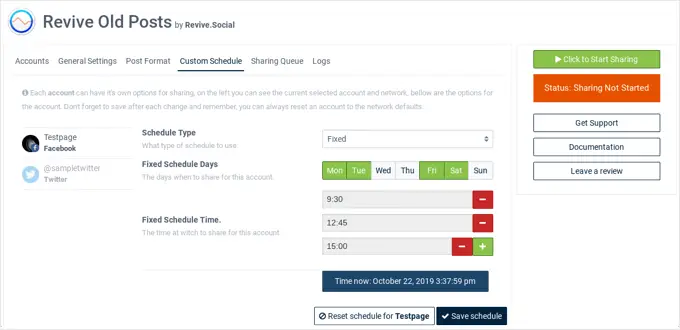
WordPress에서 오래된 게시물을 홍보하는 방법에 대한 가이드에서 이러한 방법과 기타 입증된 방법에 대한 세부 정보를 찾을 수 있습니다.
또한 이전 WordPress 게시물을 자동으로 공유할 수 있는 몇 가지 방법에 대한 게시물도 있습니다.
3. 오래된 게시물 알림 추가
게시물 업데이트 예약을 시작하면 모든 게시물을 한 번에 업데이트할 수 없습니다. 그렇다면 시간을 찾을 때까지 오래된 게시물은 어떻게 해야 할까요?
원하는만큼 최신 게시물은 아니지만 여전히 정확한 게시물의 경우 게시물 상단에 이전 게시물 알림을 추가할 수 있습니다. 이렇게 하면 독자들이 해당 주제에 대한 최신 정보를 읽고 있지 않다는 사실을 알게 될 것입니다.
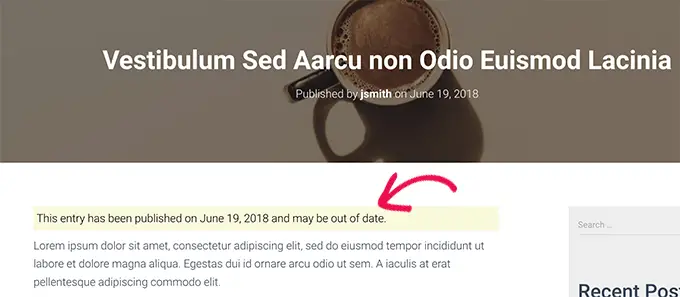
많은 블로그에서 사용하는 또 다른 솔루션은 게시 날짜 대신 '마지막 업데이트 날짜'를 추가하는 것입니다. 이렇게 하면 독자는 마지막으로 콘텐츠를 변경한 시간을 빠르게 확인할 수 있습니다.
자세한 내용은 WordPress 블로그에 이전 게시물 알림을 추가하는 방법에 대한 가이드를 참조하세요.
4. 재작성을 기다리는 동안 게시물 게시 취소
방문자에게 보여주고 싶지 않은 부정확한 정보가 이전 게시물에 포함되어 있는 경우 정확한 정보로 업데이트할 시간을 찾을 때까지 게시를 취소할 수 있습니다.
게시물은 더 이상 웹사이트 방문자에게 표시되지 않지만 대시보드에는 초안으로 유지됩니다. 게시물을 업데이트한 후 다시 게시할 수 있습니다.

게시물 게시를 취소하려면 먼저 게시물을 수정해야 합니다. 그런 다음 페이지 상단의 '초안으로 전환' 버튼을 클릭해야 합니다. 그러면 게시물 게시 취소를 확인하는 팝업이 표시됩니다.
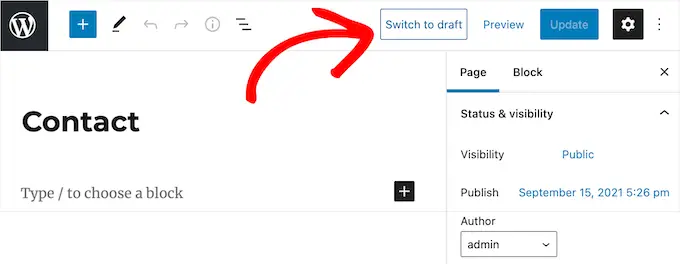
또는 일부 웹사이트 소유자는 기사 게시를 취소하는 대신 콘텐츠를 비밀번호로 보호하거나 회원에게만 표시하는 것을 선호합니다. WordPress 페이지 게시를 취소하는 방법에 대한 가이드에 이러한 모든 방법에 대한 자세한 지침이 있습니다.
사이트에서 라이브 게시물을 제거하면 링크가 깨질 수 있고 WordPress SEO에 영향을 미칠 수 있으므로 이에 대해 신중하게 생각해야 합니다.
SEO 순위를 잃지 않도록 URL을 다른 관련 페이지로 일시적으로 리디렉션할 수 있습니다. 이 문서 뒷부분의 '삭제된 게시물, 보관된 게시물 및 게시되지 않은 게시물 리디렉션' 섹션에서 이 작업을 수행하는 방법을 보여줍니다.
5. 사이트에서 제거하고 싶은 오래된 게시물 삭제 또는 보관
WordPress 웹사이트에 더 이상 표시하고 싶지 않은 콘텐츠가 있으면 어떻게 합니까? 어쩌면 게시물이 더 이상 관련이 없거나 웹사이트를 새로운 방향으로 전환하기로 결정했을 수도 있습니다.
이 경우 게시물을 삭제하거나 이메일을 보관하는 것처럼 보관할 수 있습니다.
게시물을 삭제하려면 게시물을 편집한 후 오른쪽 메뉴에서 '휴지통으로 이동' 버튼을 클릭하면 됩니다. WordPress는 해당 페이지를 휴지통으로 보냅니다.
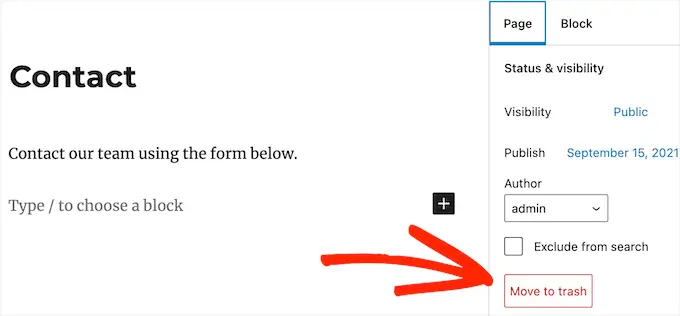
기본적으로 WordPress는 30일 후에 휴지통에 있는 모든 항목을 자동으로 삭제하므로 아직 마음을 바꿀 시간이 있습니다.
이 문서의 뒷부분에서는 휴지통에서 삭제된 게시물을 복구하는 방법을 보여줍니다.
게시물을 보관하려면 LH Archived Post Status 플러그인을 설치하고 활성화해야 합니다. 활성화되면 플러그인은 게시물, 페이지 및 사용자 정의 게시물 유형에 '보관됨'이라는 사용자 정의 게시물 상태를 추가합니다.
단일 게시물이나 페이지를 편집하여 보관할 수 있습니다. '상태' 드롭다운 메뉴를 클릭하면 새로운 '보관됨' 게시물 상태가 표시됩니다.
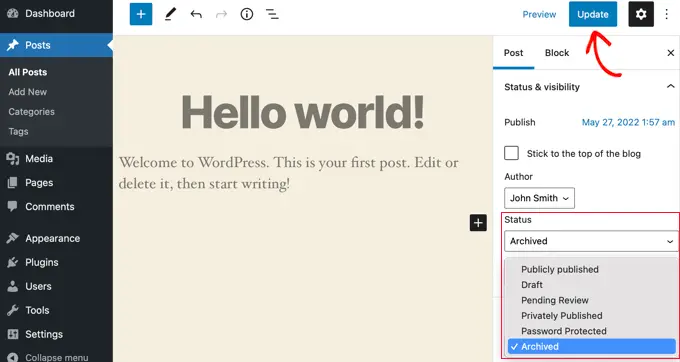
간단히 '보관' 상태를 선택한 다음 화면 상단의 '업데이트' 버튼을 클릭하세요.
귀하의 게시물은 보관된 것으로 표시되며 사이트 프런트 엔드에 더 이상 표시되지 않습니다. 귀하의 웹 사이트 방문자는 더 이상 해당 내용을 볼 수 없습니다.
나중에 콘텐츠를 다시 사용하려면 필요에 따라 편집한 다음 게시물 상태를 다시 '게시됨'으로 변경하여 게시할 수 있습니다.
WordPress에서 게시물을 삭제하지 않고 보관하는 방법에 대한 자세한 내용은 가이드에서 확인할 수 있습니다.
게시물을 삭제하든 보관하든 웹사이트에 계속 표시되는 관련 게시물로 URL을 리디렉션해야 합니다. 그렇지 않으면 사용자가 페이지를 방문하려고 할 때 404' 페이지를 찾을 수 없음' 오류 메시지가 표시됩니다.
자세한 내용은 다음 섹션을 참조하세요.
6. 삭제, 보관 및 게시되지 않은 게시물 리디렉션
게시물을 삭제, 보관 또는 게시 취소한 후 방문자가 저장한 링크나 북마크를 클릭하여 페이지를 방문하려고 하면 404 '페이지를 찾을 수 없음' 오류가 표시됩니다.
이는 나쁜 사용자 경험을 제공하고 WordPress SEO에 영향을 미칠 수 있으므로 301 리디렉션을 사용하여 사용자를 웹 사이트의 다른 관련 페이지로 보내는 것이 좋습니다.
리디렉션을 관리하고 생성하는 가장 간단한 방법은 AIOSEO(All in One SEO) WordPress 플러그인을 사용하는 것입니다. WordPress를 위한 최고의 SEO 플러그인이며 300만 명 이상의 전문가가 사이트의 SEO를 개선하는 데 사용합니다.
올인원 SEO » 리디렉션 페이지에서는 삭제한 페이지의 '소스 URL'과 방문자를 보내고 싶은 게시물의 '타겟 URL'을 입력할 수 있습니다.
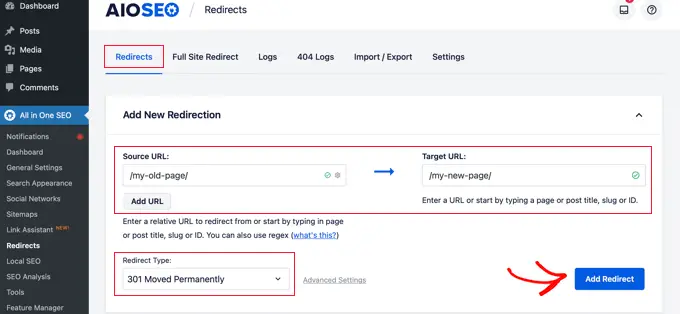
이제 리디렉션 유형이 '301 영구적으로 이동됨'인지 확인한 다음 '리디렉션 추가' 버튼을 클릭하세요.
리디렉션을 생성할 수 있는 몇 가지 다른 방법이 있으며 WordPress에서 301 리디렉션 생성에 대한 초보자 가이드에서 이에 대해 알아볼 수 있습니다.
보너스: 삭제된 게시물 복구
게시물 게시를 취소하고 마음이 바뀌면 간단히 다시 게시할 수 있습니다.
하지만 삭제한 게시물에 대해 마음이 바뀌면 어떻게 해야 할지 궁금할 수도 있습니다. 다행히도 휴지통에서 복구할 수 있습니다.
컴퓨터와 마찬가지로 WordPress는 삭제된 항목을 휴지통 폴더로 옮깁니다. 이렇게 하면 웹사이트와 관리 화면에서 해당 항목이 제거되지만 즉시 영구적으로 삭제되지는 않습니다.
30일 후에 WordPress는 휴지통과 데이터베이스에서 해당 항목을 영구적으로 삭제합니다. 삭제한 페이지가 아직 휴지통에 남아 있으면 복원할 수 있습니다.
WordPress 관리 영역 내에서 게시물 » 모든 게시물 (또는 페이지를 복원하려는 경우 페이지 » 모든 페이지 )로 이동해야 합니다.
지난 30일 동안 삭제된 모든 게시물을 보려면 여기에서 '휴지통' 탭으로 전환해야 합니다.
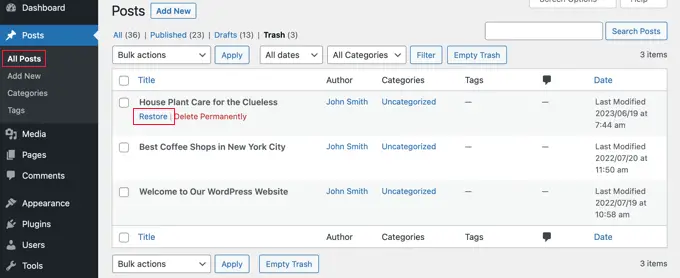
복구하려는 게시물이 목록에 있으면 페이지 제목 위로 마우스를 가져가면 '복원' 옵션이 표시됩니다.
아직 휴지통에 없으면 백업에서 복원할 수 있습니다. 이러한 이유로 인해 정기적인 WordPress 백업을 설정하는 것이 좋습니다.
WordPress에서 삭제된 페이지를 복구하고 복원하는 방법에 대한 가이드에서 이러한 모든 방법에 대한 자세한 지침을 찾을 수 있습니다.
이 튜토리얼이 WordPress에서 오래된 콘텐츠를 유지할지 아니면 삭제할지를 배우는 데 도움이 되었기를 바랍니다. 훌륭한 블로그 게시물을 작성하는 방법에 대한 가이드나 WordPress용 최고의 콘텐츠 마케팅 도구 및 플러그인에 대한 전문가의 선택을 참조할 수도 있습니다.
이 기사가 마음에 드셨다면 WordPress 비디오 튜토리얼을 볼 수 있는 YouTube 채널을 구독해 주세요. 트위터와 페이스북에서도 우리를 찾을 수 있습니다.
